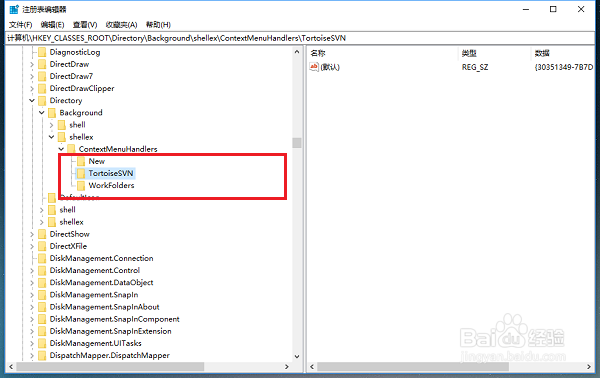1、第一步在电脑上鼠标右键进行刷新,出现卡顿,如下图所示:
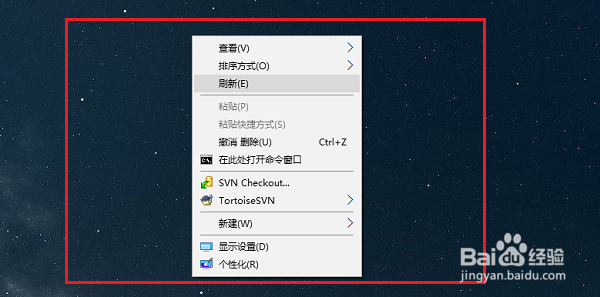
2、第二步我们来解除鼠标右键刷新卡顿的问题,按win+R键打开运行,输入regedit,如下图所示:
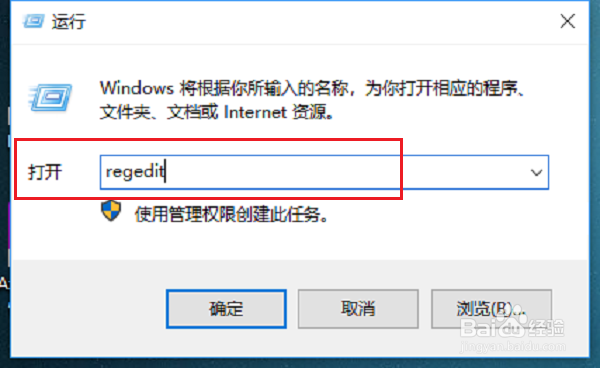
3、第三步点击确定之后,进去注册表编辑器,选择HEKY_CLASSES_ROOT,如下图所示:
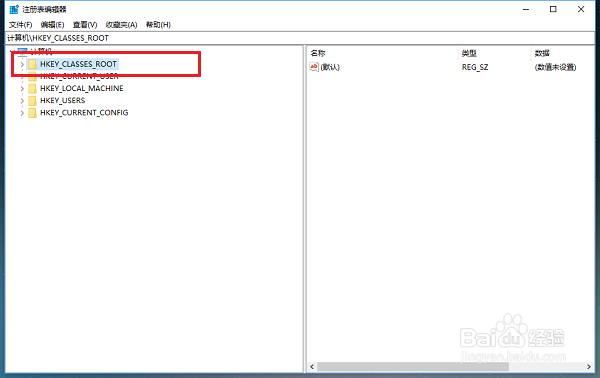
4、第四步依次点击“HEKY_CLASSES_ROOT->Directory->Background->shellex\Contextmenuhandler”,如下图所示:
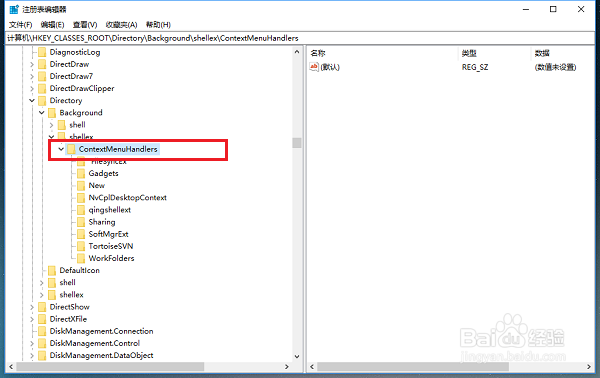
5、第五步将Contextmenuhandler项的下方的除了“NEW”和“WorkFolders”项留下,其他的都可以右键进行删除,如下图所示:
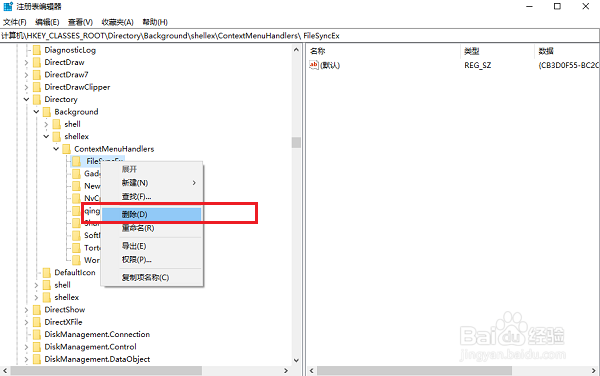
6、第六步删除完成之后,重启电脑,再次鼠标右键刷新就不卡顿了,如下图所示: